与 Arduino 配合使用

概述
XIAO 7.5" 电子纸面板可以使用 Arduino IDE 进行编程,这使得熟悉 Arduino 生态系统的制造商和开发者能够轻松使用。本指南将引导您设置 Arduino 开发环境并开始使用基本示例。
电子纸面板的特点:
- 7.5" 单色电子纸显示屏,分辨率为 800x480
- XIAO ESP32-C3 微控制器,支持无线连接
- 内置 2000mAh 电池,便于携带使用
- USB Type-C 接口,用于编程和供电
- 紧凑设计,集成支架
通过 Arduino 编程,您可以:
- 显示文本和图形
- 创建自定义用户界面
- 显示实时数据和传感器读数
- 构建交互式应用程序
- 利用电子纸的零功耗保持特性实现低功耗应用
本指南涵盖了初始设置过程,并提供示例代码来帮助您开始为电子纸面板开发自己的 Arduino 应用程序。
入门指南
步骤 1. 下载 Arduino IDE
首先,如果您还没有 Arduino IDE,请前往 Arduino IDE 下载最新版本。
如果这是您第一次使用 Arduino,我们强烈建议您参考 Arduino 入门指南。
步骤 2. 安装 ESP32 开发板支持
转到 文件 -> 首选项,并将以下 URL 添加到 附加开发板管理器网址,点击此处查看详细步骤。
https://raw.githubusercontent.com/espressif/arduino-esp32/gh-pages/package_esp32_index.json
步骤 3. 安装 Seeed GFX 库
此库与 TFT 库具有相同功能,但不兼容。如果您已安装 TFT 库或其他类似的显示库,请先卸载它们。
从 GitHub 下载并安装 Seeed GFX 库。

向下滚动并打开此链接。

选择您的设备类型,它将生成一些代码。复制这些代码,我们稍后会使用它们。
如果您选择错误,屏幕将不显示任何内容。
所以请确保您的设备或组件类型正确。

下载库后,转到 Sketch -> Include Library -> Add .ZIP Library 并选择下载的库。
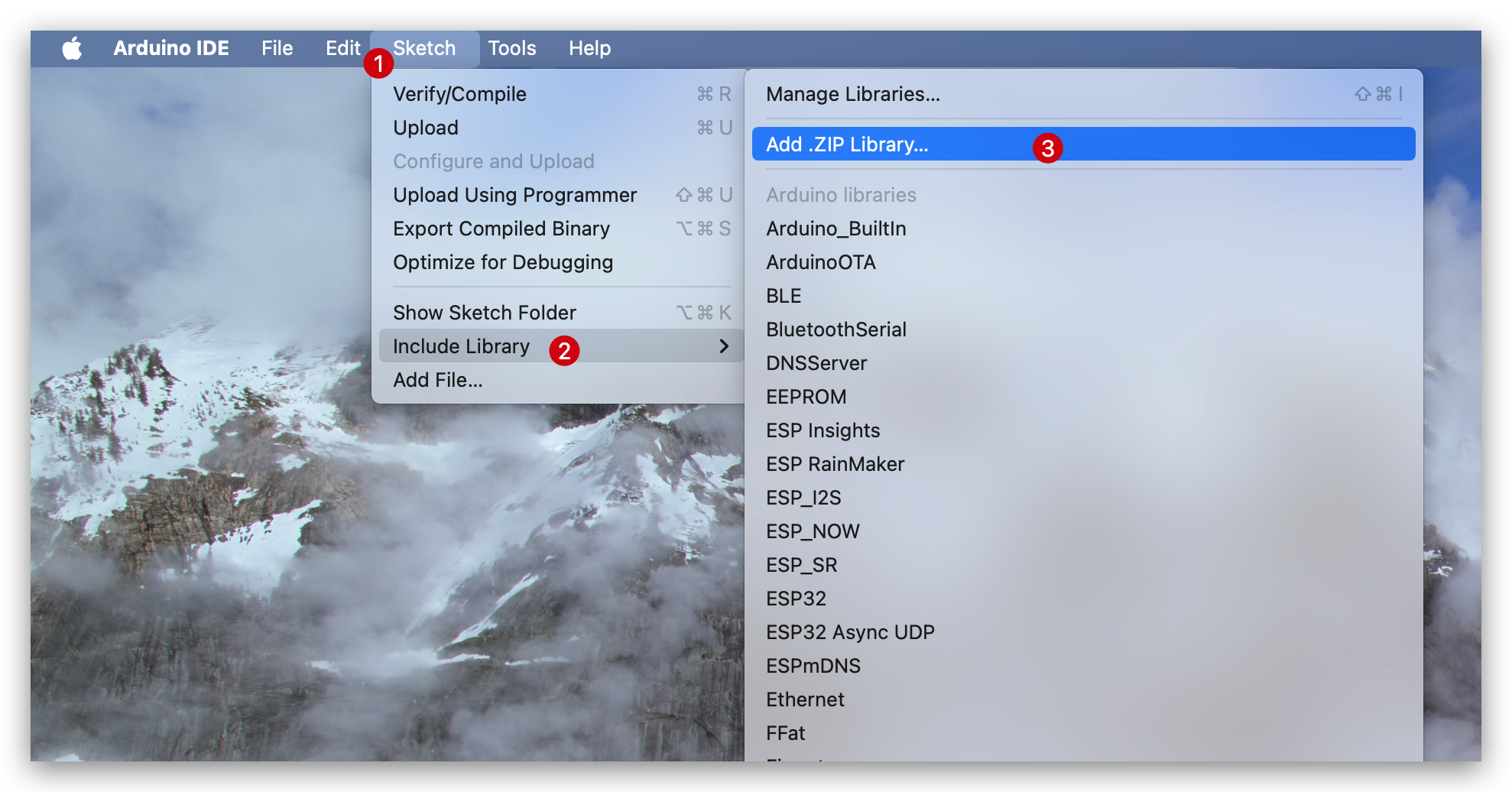
有 4 个基本示例,打开您喜欢的基本示例:
- Bitmap:显示位图图像。
- Clock:显示时钟。
- Clock_digital:显示数字时钟。
- Shape:随机显示不同大小的文字和形状。

步骤 4. 上传代码
创建一个新的 "driver.h" 文件并将这些代码粘贴到其中。代码应该如下所示:
#define BOARD_SCREEN_COMBO 502 // 7.5 inch monochrome ePaper Screen (UC8179)
#define USE_XIAO_EPAPER_DRIVER_BOARD
之后,转到 Tools -> Board -> XIAO ESP32C3 和 Tools -> Port -> 选择您的开发板连接的端口。然后点击 Upload 上传代码。

现在您将在电子纸屏幕上看到反馈!以下是位图和时钟示例的结果。
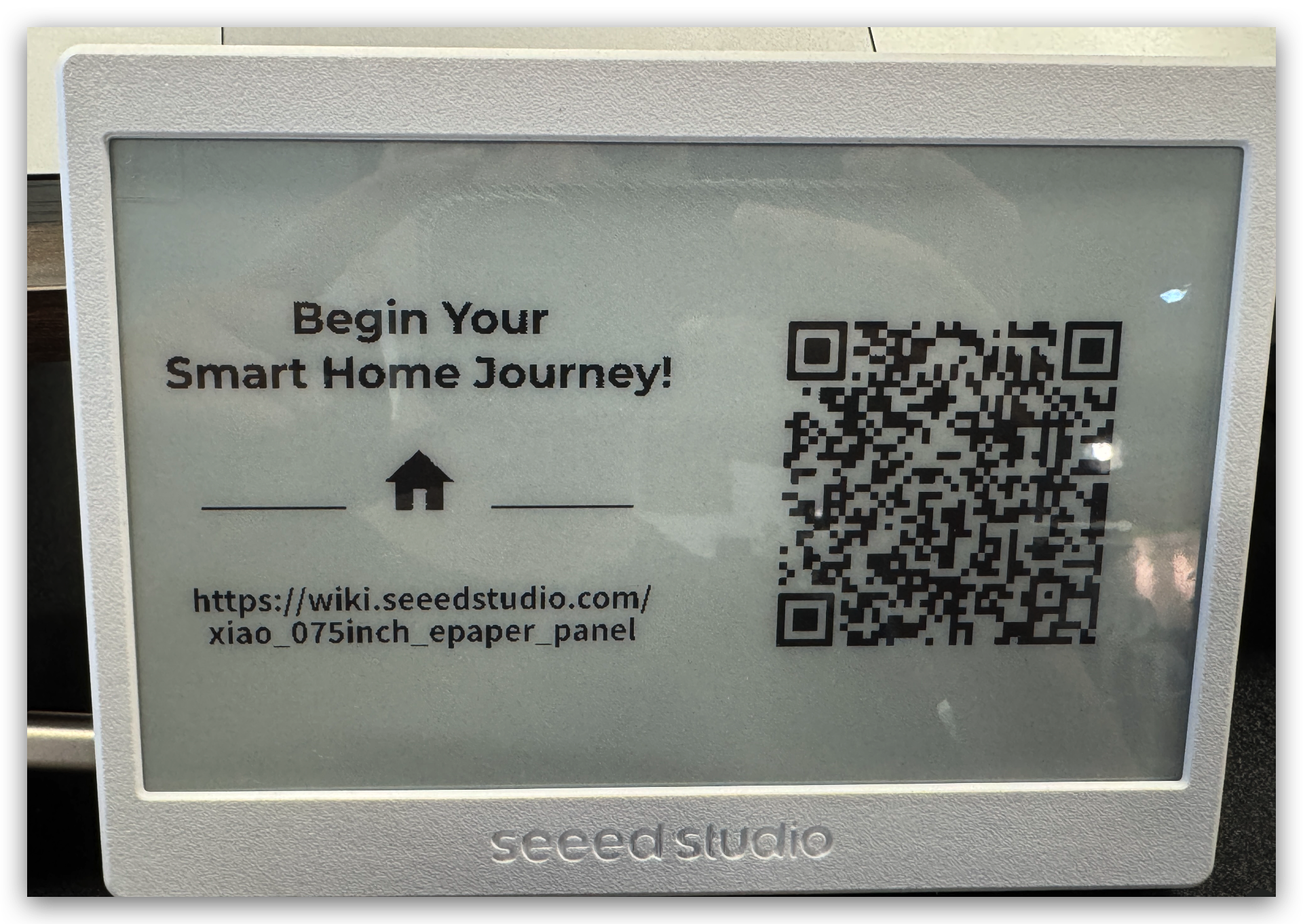
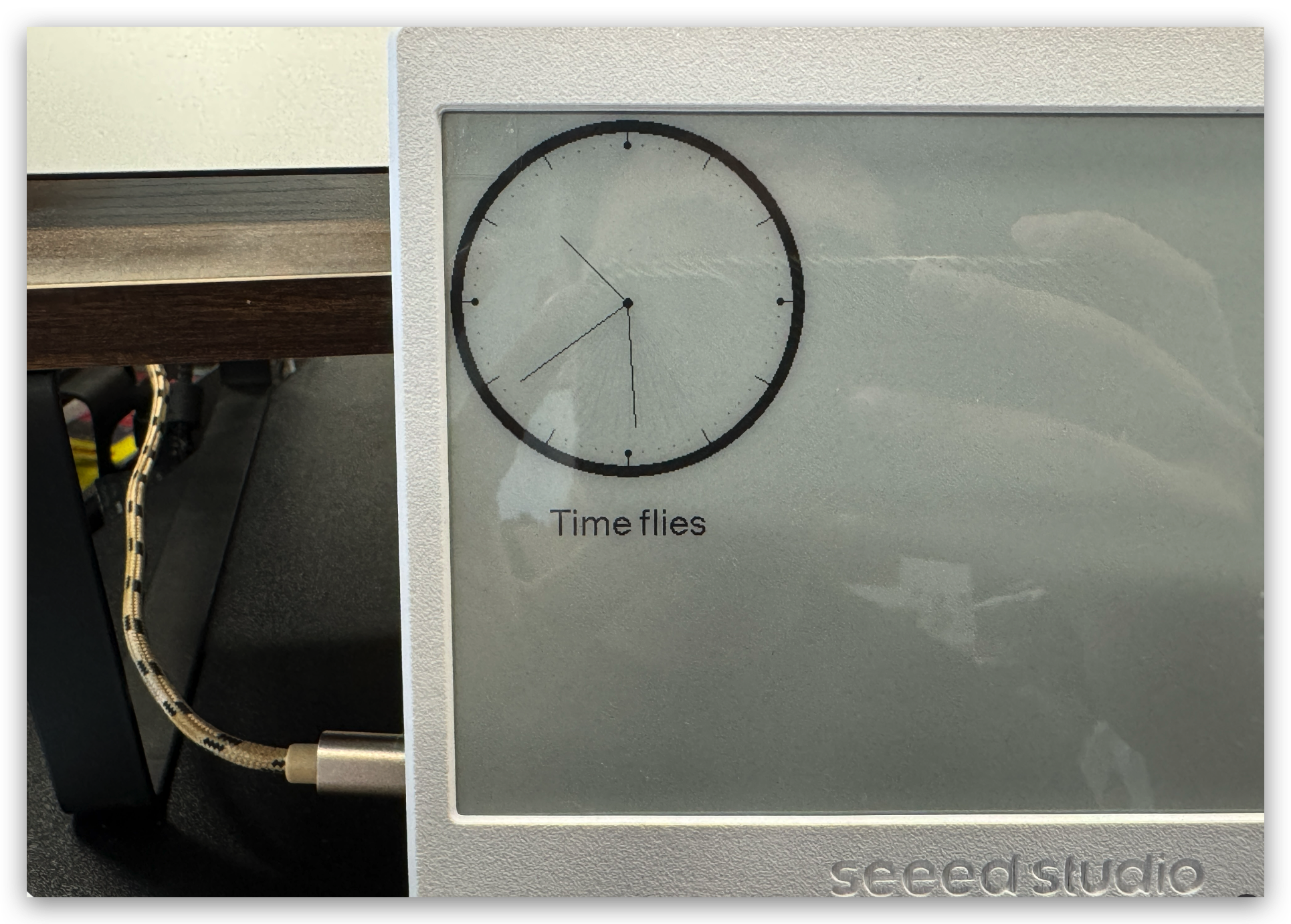
资源
- [STP]: 3D 模型外壳
- [PDF]: 电子纸驱动板原理图 PDF
技术支持与产品讨论
感谢您选择我们的产品!我们在这里为您提供不同的支持,以确保您使用我们产品的体验尽可能顺畅。我们提供多种沟通渠道,以满足不同的偏好和需求。